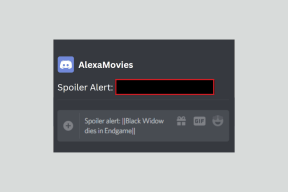Ratkaise järjestelmän palauttaminen käytöstä ryhmäkäytäntövirheen vuoksi Windows
Sekalaista / / February 19, 2022
The Windowsin järjestelmän palautusominaisuus on hyödyllinen palauttamaan tietokoneesi takaisin vanhoihin asetuksiin, jos jokin sovellus tai asetukset alkavat haitata sen toimintaa.
Jos saat virheilmoituksen, " Järjestelmän palauttaminen on poistettu käytöstä ryhmäkäytännön vuoksi. Ota järjestelmän palauttaminen käyttöön ottamalla yhteyttä verkkotunnuksen järjestelmänvalvojaan Kun yrität päästä järjestelmän palautukseen, voi olla mahdollista, että yrityksesi IT-osasto (jos se on toimistotyöasemasi) on estänyt sen tai se sammui automaattisesti joidenkin takia syy.
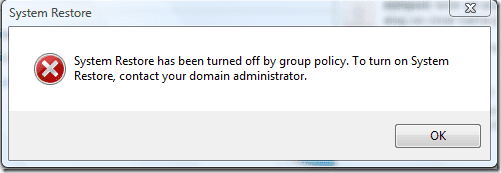
Tässä artikkelissa kerrotaan kaksi tapaa ottaa järjestelmän palautus käyttöön, jos saat yllä olevan virhesanoman, kun yrität käyttää sitä.
Tapa 1: Ota käyttöön järjestelmän palautuskokoonpanon käyttöliittymä ryhmäkäytäntöeditorin kautta.
Voit ottaa järjestelmän palautusmääritykset käyttöön poistamalla sen käytöstä Sammuta määritykset ja Järjestelmän palautuskäytäntö.
Vaihe 1. Napsauta Käynnistä

-painiketta, napsauta Suorita ja kirjoita
gpedit.msc.

Vaihe 2 Laajenna Tietokoneasetukset ja laajenna sitten Hallintamallit.
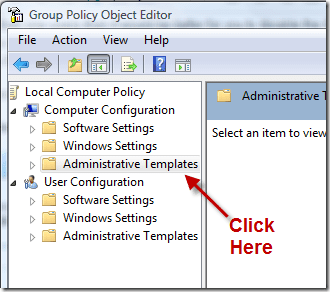
Vaihe 3. Laajenna Järjestelmä ja napsauta sitten Järjestelmän palautus.

Vaihe 4. Kaksoisnapsauta Kytke järjestelmän palautus pois päältä.
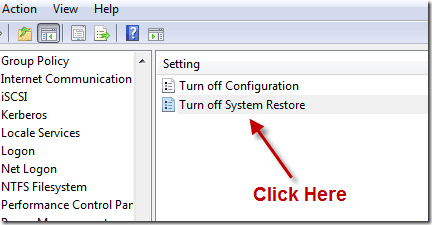
Vaihe 5. Käytössä Asetus -välilehti, valitse Ei käytössä.
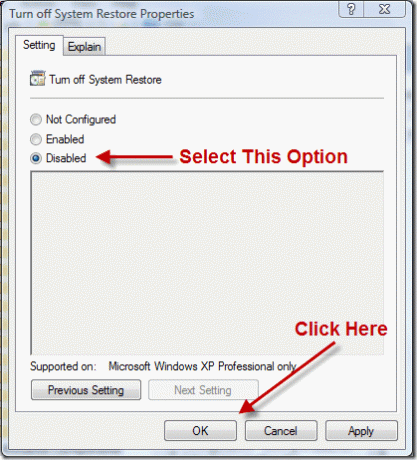
Vaihe 6. Kaksoisnapsauta Poista kokoonpano käytöstä ja valitse sitten Asetukset-välilehdeltä Ei käytössä.
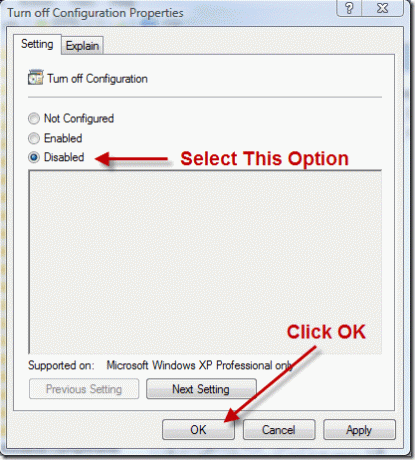
Vaihe 7. Poistu editorista ja käynnistä tietokone uudelleen.
Tapa 2: Ota käyttöön järjestelmän palautuskokoonpanon käyttöliittymä rekisterieditorin kautta
Seuraavassa on vaiheet, joilla se otetaan käyttöön rekisterin kautta.
Huomautus: Varmista, että varmuuskopioit rekisterisi käyttämällä Tiedosto-> Vie, ennen kuin yrität tehdä muutoksia.
Vaihe 1. Paina Käynnistä

-painiketta. Napsauta Suorita. Kirjoita regedit ja napsauta OK
.
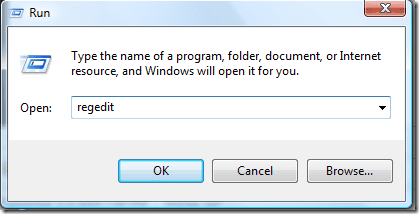
Vaihe 2 Laajenna se kaksoisnapsauttamalla rekisterieditorissa HKEY_LOCAL_MACHINE-kansiota.
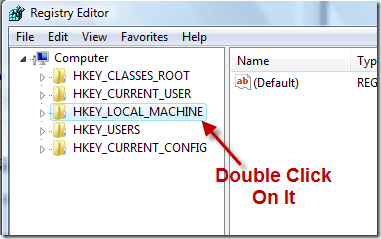
Vaihe 3. Laajenna OHJELMISTO-kansio.
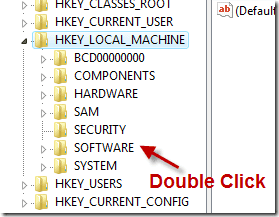
Vaihe 4. Laajenna Käytännöt> Microsoft> Windows NT> SystemRestore.
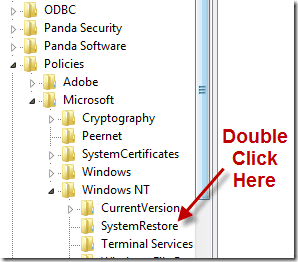
Vaihe 5. Napsauta oikeanpuoleisessa paneelissa hiiren kakkospainikkeella DisableConfog ja DisableSR ja valitse poistovaihtoehto oikeanpuoleisesta valikosta.
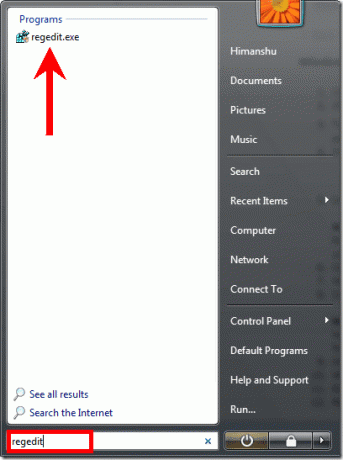
Vaihe 6. Poistu editorista ja käynnistä tietokone uudelleen.
Nämä kaksi menetelmää toimivat hyvin kotiversioissa ja Windows XP: n ja sitä uudempien ammattiversioissa.
Kun olet käynnistänyt tietokoneen uudelleen, siirry kohtaan

-painiketta ja kirjoita hakukenttään System Restore (Windows Vistassa).

Järjestelmän palautus -ikkuna tulee nyt näkyviin.
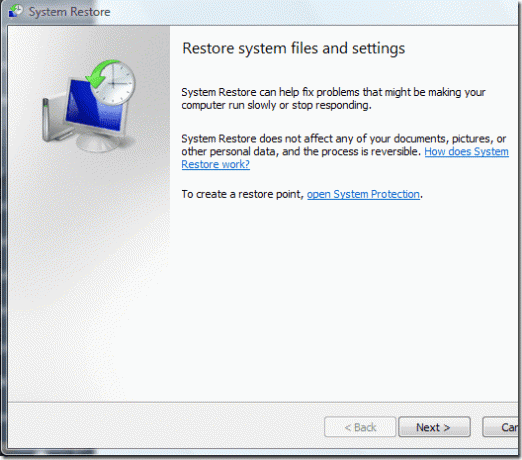
Näin ratkaisit järjestelmän palauttamisen pois käytöstä ryhmäkäytäntövirheen vuoksi Windowsissa.
Päivitetty viimeksi 05.2.2022
Yllä oleva artikkeli saattaa sisältää kumppanilinkkejä, jotka auttavat tukemaan Guiding Techiä. Se ei kuitenkaan vaikuta toimitukselliseen eheyteemme. Sisältö pysyy puolueettomana ja autenttisena.